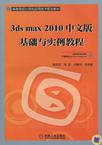3ds max2010中文版基础实例教程
2011-1
机械工业出版社
姚家奕 等 著
352
3ds max 2010是一款功能超强的三维设计和动画制作软件,也是国内较为流行的三维动画制作软件之一,它以强大而完善的功能在建筑装潢与设计、影视动画制作、广告设计、游戏角色设计和产品造型设计等领域得到了广泛地应用。 本书共分为入门学习、基本技能和典型实例三大部分,其中第1~5章为入门学习部分,全面系统地介绍了3dsmax2010的操作界面以及一些基本操作,如文件管理、对象的选择、变换和复制等。第6~13章为基本技能部分,在这一部分主要介绍了各种建模方法,以及材质、灯光、摄影机和粒子系统的使用方法,还介绍了基本动画的制作及渲染输出。第14章为典型实例部分,其中综合全书所学知识精心制作了6个实例。三大部分中各章的具体内容如下: 第1章主要介绍了有关3dsmax2010的一些基础知识,包括3dsmax2010的安装、运行和新增功能等。 第2章主要介绍了3dsmax2010的操作界面元素以及操作界面的定制。 第3章主要介绍了3dsmax中的一些基本操作和坐标系统的使用。 第4章主要介绍了对象的选择以及对象属性的设置。 第5章主要介绍了对象的变换、复制、成组和连接等使用方法。 第6章主要介绍了标准几何体、扩展几何体、AEC扩展物体、门和窗等的创建方法,以及一些常用三维修改器的使用,如弯曲、锥化、晶格、噪波和自由变形等。 第7章主要介绍了二维图形的绘制和编辑方法,以及一些将二维图形转换成三维实体修改器的使用,如挤出、倒角和车削等。 第8章主要介绍了放样建模方法、布尔运算建模方法、NURBS建模方法,以及散布、连接等复合对象的创建方法。 第9章主要介绍了材质和贴图的使用方法。 第10章主要介绍了灯光和摄影机的使用方法。 第11章主要介绍了粒子系统和空间扭曲的使用方法。 第12章主要介绍了动画制作的一些知识,包括动画时间配置、关键帧动画的制作、轨迹视图和动画控制器的使用等。 第13章主要介绍了环境效果和渲染效果的设置方法。第14章主要介绍了几个典型实例的制作方法。 本书采用理论知识与案例相结合的方式系统地介绍了3dsmax2010的使用,使读者在学习了理论知识后能够及时地通过具体实践加深对所学知识的理解,从而真正掌握所学知识,提高读者的动手操作能力。并且在详细剖析3dsmax2010的知识点后,通过典型实例帮助读者进一步巩固所学3dsmax2010的功能和使用方法。 本书在内容安排上由浅入深,突出最为常用的实际操作,结构清楚,语言通俗易懂。本书适合作为各大、中专院校计算机应用基础课程和相关培训学校的教材,同时也可作为计算机爱好者的自学参考资料。
3dsmax2010是一款功能超强的三维设计和动画制作软件,也是国内较为流行的三维动画制作软件之一,它以强大而完善的功能在建筑装潢与设计、影视动画制作、广告设计、游戏角色设计和产品造型设计等领域得到了广泛地应用。《3ds max 2010 中文版基础与实例教程》共分为入门学习、基本技能和典型实例三大部分,其中第1~5章为入门学习部分,全面系统地介绍了3dsmax2010的操作界面以及一些基本操作,如文件管理、对象的选择、变换和复制等。第6~13章为基本技能部分,在这一部分主要介绍了各种建模方法,以及材质、灯光、摄影机和粒子系统的使用方法,还介绍了基本动画的制作及渲染输出。第14章为典型实例部分,其中综合全书所学知识精心制作了6个实例。
出版说明前言第1章 初识3ds max20101.1 3ds max20l0概述1.2 3ds max2010的安装与运行1.2.1 3ds max2010的硬件需求和系统需求1.2.2 3ds max2010的安装与激活1.3 3ds max20l0的新增功能1.4 使用3ds max2010制作大海1.4.1 建模1.4.2 添加摄影机1.4.3 制作材质1.4.4 添加灯光1.4.5 渲染输出1.5 习题第2章 3ds max2010的操作界面2.1 3ds max2010界面元素2.1.1 菜单栏2.1.2 工具栏2.1.3 命令面板2.1.4 视图区和视图控制工具2.1.5 动画控制区2.1.6 状态栏2.2 定制3ds max2010操作界面2.2.1 加载自定义UI方案2.2.2 自定义工具栏2.2.3 定制命令面板2.2.4 定制快捷键2.2.5 定制菜单和界面颜色2.2.6 设置自动保存2.3 设置视口背景2.4 习题第3章 基本操作3.1 文件管理基本操作3.1.1 新建文件3.1.2 打开文件3.1.3 重设场景3.1.4 保存/另存为文件3.1.5 合并文件3.1.6 导入/导出文件3.2 系统参数设置3.2.1 首选项设置3.2.2 单位设置3.2.3 栅格和捕捉设置3.3 坐标系统的使用3.3.1 基本概念3.3.2 参考坐标系3.3.3 轴心点的控制3.3.4 轴向和平面控制3.4 单位和捕捉设置3.5 习题第4章 选择对象和设置对象的属性4.1 了解对象4.2 对象的选择4.2.1 使用工具按钮选择4.2.2 按名称或颜色选择4.2.3 使用区域选择4.2.4 使用选择过滤器选择4.2.5 使用选择集选择4.3 以不同方式选择对象4.4 习题第5章 对象的常见操作5.1 对象的变换5.1.1 移动5.1.2 旋转5.1.3 缩放5.1.4 变换轴心5.1.5 精确对齐5.2 对象的复制5.2.1 使用菜单命令复制5.2.2 使用对象变换工具配合(ShiR)键复制5.2.3 使用镜像命令复制5.2.4 使用阵列命令复制5.2.5 使用间隔工具复制5.2.6 制作会议桌5.3 对象的成组与链接5.3.1 成组对象5.3.2 链接对象5.3.3 DNA分子链5.4 习题第6章 三维物体的创建和修改6.1 标准几何体的创建6.1.1 长方体6.1.2 球体6.1.3 圆柱体6.1.4 圆环6.1.5 茶壶6.1.6 圆锥体6.1.7 几何球体6.1.8 管状体6.1.9 四棱锥6.1.10 平面6.1.11 制作茶几6.2 扩展几何体的创建6.2.1 异面体6.2.2 切角长方体6.2.3 油罐6.2.4 纺锤6.2.5 球棱柱6.2.6 环形波6.2.7 软管6.2.8 环形结6.2.9 切角圆柱体6.2.10 胶囊和棱柱6.2.11 制作沙发6.3 其他三维物体的创建6.3.1 AEC扩展物体6.3.2 楼梯、门和窗6.4 常用三维修改器的使用6.4.1 编辑网格6.4.2 弯曲6.4.3 扭曲6.4.4 锥化6.4.5 晶格6.4.6 FFD(自由变形)6.4.7 噪波6.4.8 网格平滑6.4.9 沽具6.4.10 制作灯具6.5 习题第7章 二维图形的创建和修改7.1 二维图形的创建7.1.1 线7.1.2 矩形7.1.3 圆和椭圆7.1.4 弧7.1.5 圆环7.1.6 多边形7.1.7 星形7.1.8 文术7.1.9 螺旋线7.1.10 截面7.1.11 扩展样条线7.2 二维图形的编辑7.2.1 将二维图形转换为可编辑样条线7.2.2 编辑顶点7.2.3 编辑线段7.2.4 编辑样条线7.2.5 雪碧7.3 二维转三维常用修改器的使用7.3.1 挤出7.3.2 侄4角7.3.3 倒角剖面7.3.4 车削7.3.5 完善飞机模型7.3.6 制作“童话世界”文字动画效果7.4 习题第8章 复合建模方法8.1 放样建模8.1.1 放样建模的概念8.1.2 放样建模的过程8.1.3 放样变形……第9章 材质和贴图第10章 灯光和摄影机第11章 粒子系统和空间扭曲第12章 动画基础第13章 环境和渲染第14章 综合实例
“使用”复选框,可以打开近距衰减;在“开始”选项后的微调器中可以设置灯光达到最亮的起始距离;在“结束”选项后的微调器中可以设置灯光达到最亮的终止距离:选中“显示”复选框可以在视图中显示近距衰减的范围线框。 ·远距衰减:该选项区中包括“使用”、“开始”、“结束”和“显示”4个选项。选中“使用”复选框,可以打开远距衰减;在“开始”选项后的微调器中可以设置灯光开始衰减的起始距离;在“结束?选项后的微调器中可以设置灯光衰减的终止距离;选中“显示”复选框可以在视图中显示远距衰减的范围线框。 3.“聚光灯参数”卷展栏显示光锥:选中该复选框,在灯光不被选中的状态下仍然显示光锥,如果不选中该复选框,那么只有在选中灯光时才显示光锥。 泛光化:选中该复选框,灯光像泛光灯一样向各个方向投射灯光,但是投影和阴影只发生在其衰减圆锥体内。 聚光区/光束:设置聚光区域,用角度来表示,默认值为43。 衰减区/区域:设置衰减区域,用角度来表示,默认值为45。 圆/矩形:设置聚光区和衰减区的形状。 纵横比:当设置聚光区和衰减区的形状为矩形时,该选项才可用,用来设置矩形的长宽比例。 4.“高级效果”卷展栏对比度:设置灯光投射到物体表面漫反射区域和环境光区域之间的对比度。柔化漫反射边:柔化物体表面的漫反射部分与环境光部分之间的边缘。漫反射:选中该复选框,灯光将影响对象表面的漫反射属性。 高光反射:选中该复选框,灯光将影响对象表面的高光属性。仅环境光:选中该复选框,灯光仅影响照明的环境光。投影贴图:选中“贴图”选项前的复选框后,可单击其后的“无”按钮设置投影贴图。 5.“阴影参数”卷展栏颜色:单击其后的颜色块,在打开的颜色选择器中可以设置阴影的颜色。 密度:设置阴影的密度。 贴图:指定阴影贴图,即让阴影显示为指定的贴图。灯光影响阴影颜色:选中该复选框,灯光的颜色将影响阴影的颜色。大气阴影:在该选项区中可以设置让大气效果也产生阴影。其中的不透明度用来设置阴影的不透明度;颜色量用来设置大气颜色与阴影颜色混合的量。